电脑不能开机怎么重装系统Win7系统
发布时间:2023-10-18 11:00:52
电脑不能开机怎么重装系统Win7系统?电脑不能开机是我们在使用电脑过程中常遇到的问题之一,而重装系统则是解决电脑问题的常见方法之一。在这篇文章中,我们将介绍如何在电脑不能开机的情况下,重装Win7系统。重装系统可以帮助我们解决各种软件和系统故障,让电脑恢复正常运行。下面请看电脑不能开机怎么重装系统Win7系统的教程。

电脑不能开机怎么重装系统Win7系统
一、推荐电脑店u盘启动盘的理由
1、自制引导盘和光驱更新系统,电脑店u盘启动盘用户可以自由替换系统,方便快捷,一键安装。
2、不需要任何技术基础,突破英文障碍和笨重的光驱,菜鸟也能u盘装系统,实现全民普及电脑技术。
3、平时当u盘使用,需要的时候就是u盘启动盘,可脱离光驱,携带方便。电脑应急,最给力的帮手!
4、PE内置了多种工具,可有效方便地帮助大家解决很多电脑问题。
二、如何制作电脑店u盘启动盘
1、下载电脑店u盘启动盘制作工具,在下载中心点击【立即下载】。
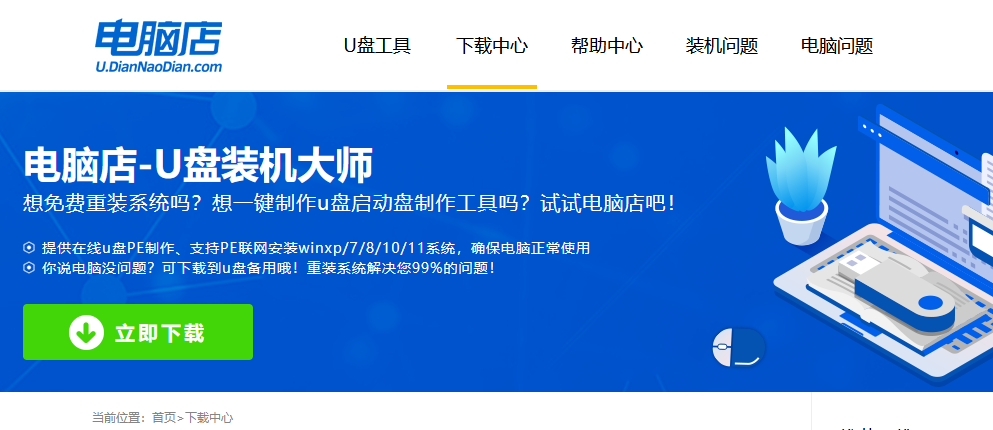
2、如图所示,打开电脑店u盘启动盘制作工具,点击【全新制作】即可。
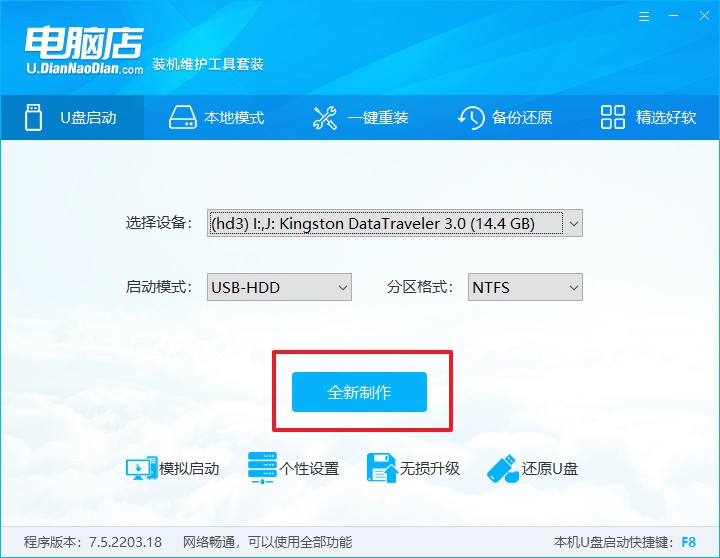
3、另外,如果你是想重装系统,那么需要自行下载好Windows镜像,保存在u盘启动盘根目录下。
三、设置u盘为开机首选
1、查询u盘启动盘快捷键,重启电脑后按下该键,进入启动设置界面。
2、选中u盘选项,回车。
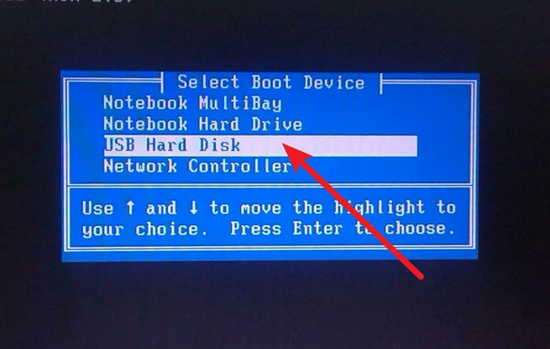
3、这时候就会进入到电脑店winpe主菜单,一般选择第一项后回车即可。
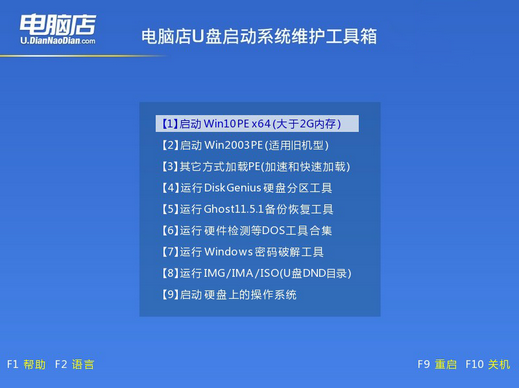
四、使用u盘装系统
1、进入电脑店winpe后,我们可以打开电脑店一键装机的软件。
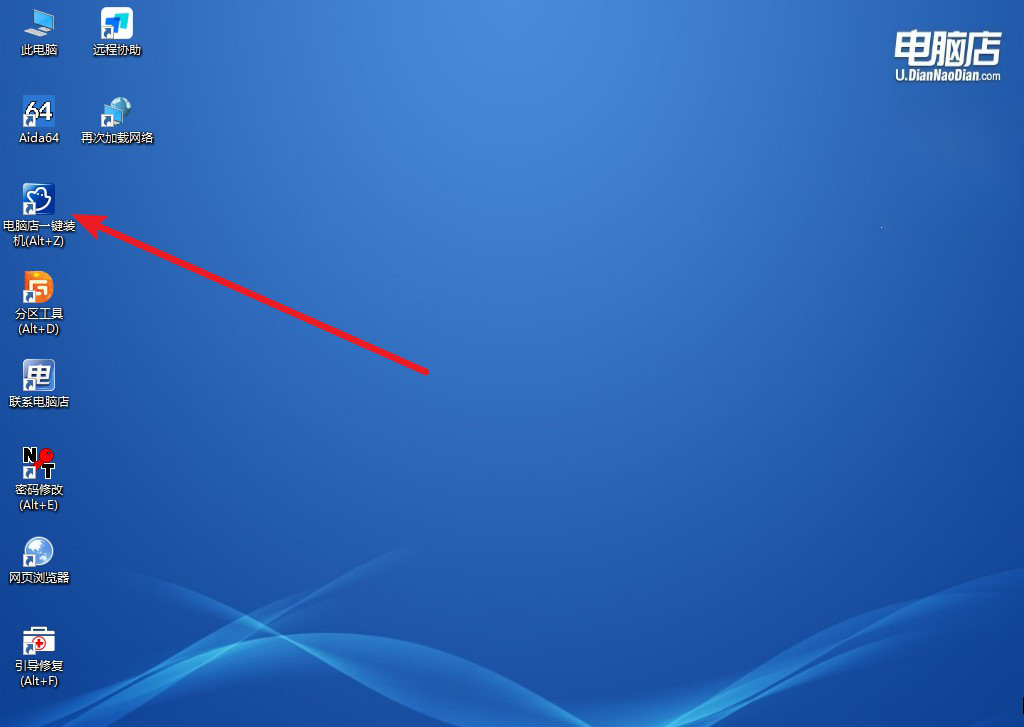
2、选择安装系统,找到之前下载好的系统镜像,安装在C盘,点击【执行】。
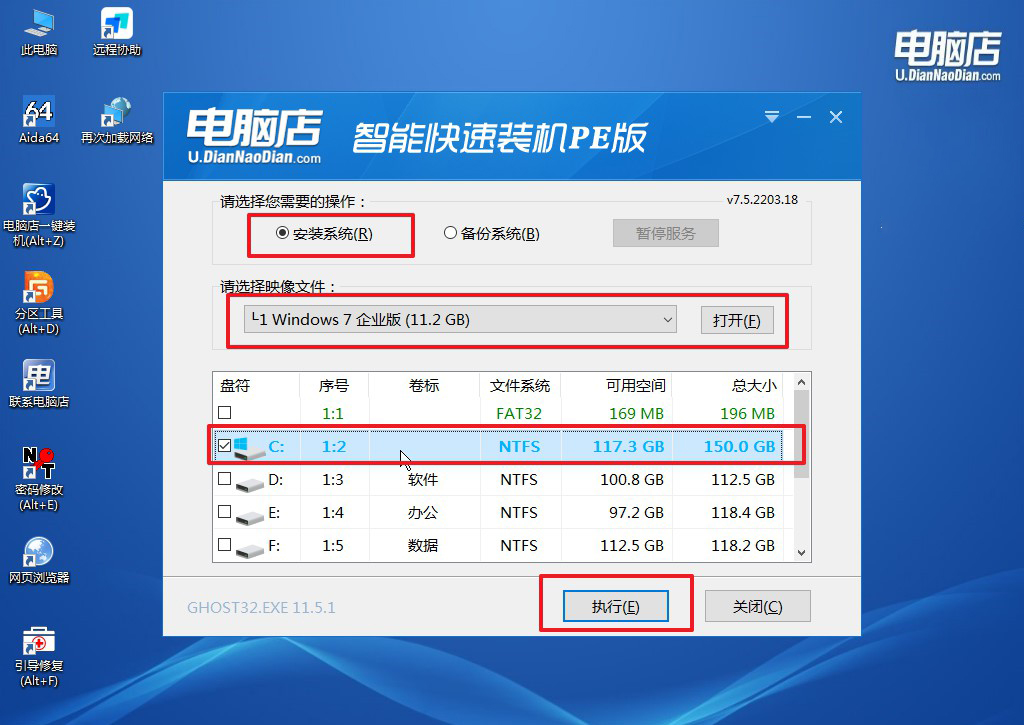
3、稍后按照提示操作,等待安装后重启即可进入新系统了。具体的操作流程,大家可参考:电脑店u盘装系统教程。
在重装Win7系统的过程中,还需要注意以下几点:
1. 确保电脑的电源充足:在重装系统的过程中,电脑需要保持稳定的电源供应,以免因为电量不足导致安装过程中断。
2. 备份重要数据:在重装系统之前,我们需要提前备份好重要的数据,以免在安装过程中丢失。
3. 注意系统版本和激活问题:在选择安装Win7系统的版本时,需要根据自己的电脑配置和需求进行选择,并确保有相应的激活码。
通过以上电脑不能开机怎么重装系统Win7系统的步骤,我们可以在电脑不能开机的情况下,成功重装Win7系统。重装系统可以帮助我们解决各种软件和系统故障,让电脑恢复正常运行。在操作过程中,我们需要注意备份数据、确保电源充足等细节,以确保顺利完成系统重装。希望本文对大家解决电脑不能开机问题提供了一些帮助。
